İMessage bildirimleri, bildirim merkezi dışında hiçbir yere teslim edilmiyorsa, yanlış ayar yapmışsınızdır.
İPhone’unuzdaki bildirimleri yönetmek artık oldukça kolay hale geldi. Bunları, Ayarlar uygulamasını açmanıza gerek kalmadan doğrudan kilit ekranından veya bildirim merkezinden yönetebilirsiniz.
Ayrıca, yalnızca ikili açık / kapalı durumu yerine bildirimlerinizi şimdi iletmek için farklı seçeneklere sahip olacaksınız. iOS bildirimlerinizi göze çarpacak şekilde, sessizce veya hiç teslim etmeyebilir. Sonuncusu kendini açıklayıcıdır, ancak ilk ikisi arasındaki fark nedir?
Öne çıkan bildirimler, kilit ekranında sesli olarak aldığınız bildirimlerdir. Ve hatta iPhone’unuz kilit açma durumundayken ve siz onu kullanırken etiket olarak görünürler.
Ancak sessizce teslim edilen bildirimler için kilit ekranında değil, yalnızca bildirim merkezinde görünürler. Bunlar için etiket, ses veya uygulama simgesi rozetleri de yoktur. Yani, temel olarak, bildirimleriniz DND’ye ihtiyaç duymadan sizi rahatsız etmez, ancak yine de bildirim merkezinde bulabilirsiniz. Tamamen kaybolmazlar.
Ve tüm sistem bildirimlerinizi yönetmenizi ürkütücü bir şekilde kolaylaştırırken, bazen yanlış uygulama için yanlış ayarlarla karşılaşabilirsiniz. Bir kaza ya da yanlış anlama sonucunda düşündüğünüzden daha sık olur. Ve bazen, bildirimleri sessizce teslim etme konusundaki fikrimizi değiştiririz. Durum ne olursa olsun, ‘Sessizce Teslim Et’i oldukça kolay bir şekilde kapatabilirsiniz.
İMessage için Sessiz Şekilde Teslim Etme’yi kapatma
Mesajlarınız için bildirimleri yönetmek zor olabilir. İMessage’lar için bildirimler almak istiyorsunuz, ancak bu sinir bozucu spam mesajların sizi rahatsız etmesini istemiyorsunuz. Hatta birçok kullanıcı, spam mesaj bildirimlerinden kurtulacaklarını ümit ederek, mesajlar için bildirimleri sessizce teslim etmeyi seçer, ancak daha sonra iMessage’ınız dahil tüm bildirimleri de susturduğunu fark ederler.
Şimdi, iMessage için sessiz teslimatı kapatmak için bir şeyi hatırlamanız gerekir: bildirim ayarları tüm uygulama içindir. Bu nedenle, tüm mesajlarınız için sessiz dağıtımı kapatmanız gerekir.
Sessizce teslimatı kapatabilir ve önemli bildirimlere bildirim merkezinden veya iPhone ayarlarınızdan geri dönebilirsiniz.
Şu anda bildirim merkezinizde Mesajlar uygulaması için bir bildirim varsa, çok şanslısınız! “Sessizce teslim et” i bir anda kapatabilirsiniz. Bildirime gidin ve üzerinde sola kaydırın.
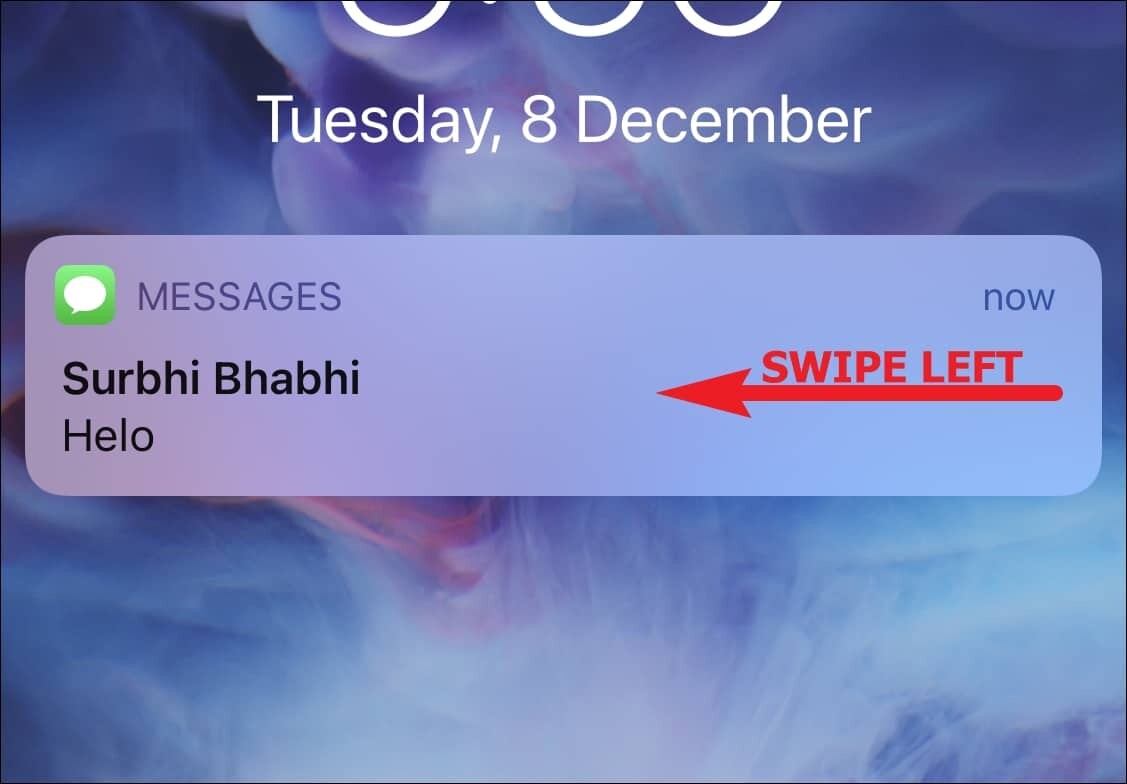
Sağda birkaç seçenek görünecektir. ‘Yönet’ seçeneğine dokunun.
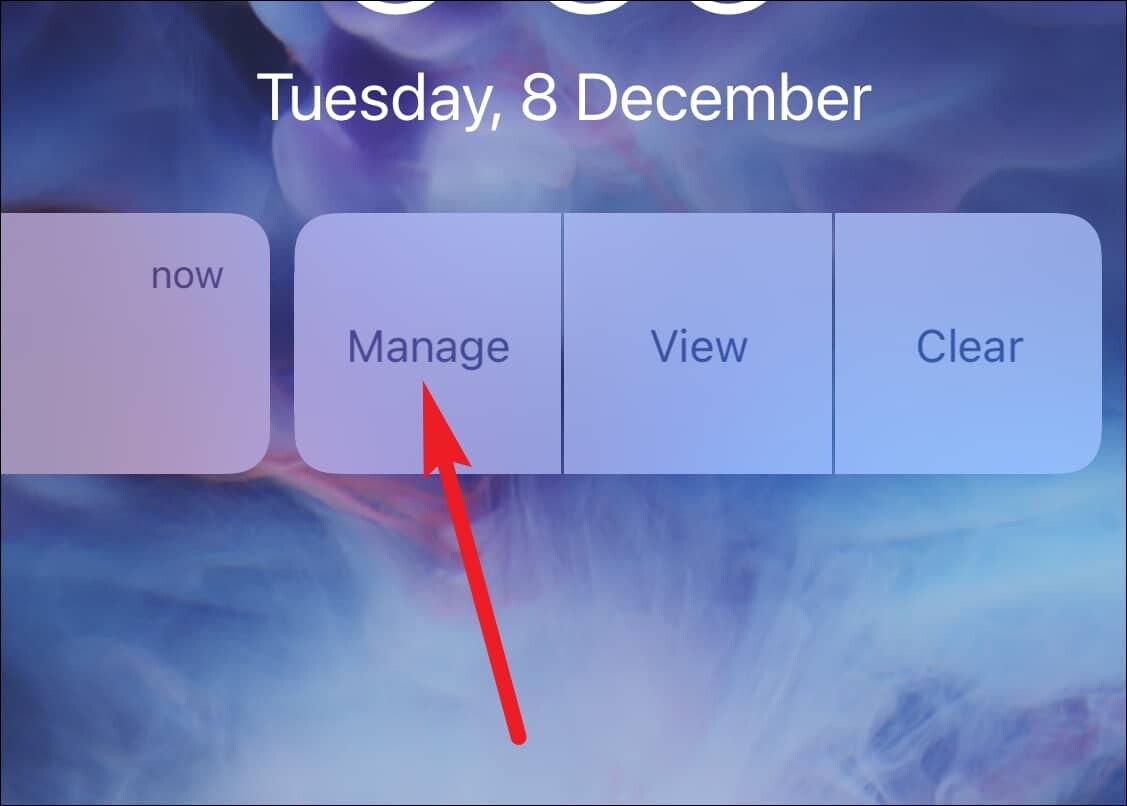
‘Bildirimleri yönet’ için bir açılır pencere görünecektir. Bildiriminiz sessizce teslim edilecek şekilde ayarlandıysa, burada ‘Dikkat Çekici Şekilde Gönder’ seçeneğini görürsünüz; üzerine dokunun. Sessizce Teslim Et kapatılacak ve bildirimleri normal şekilde almaya başlayacaksınız.
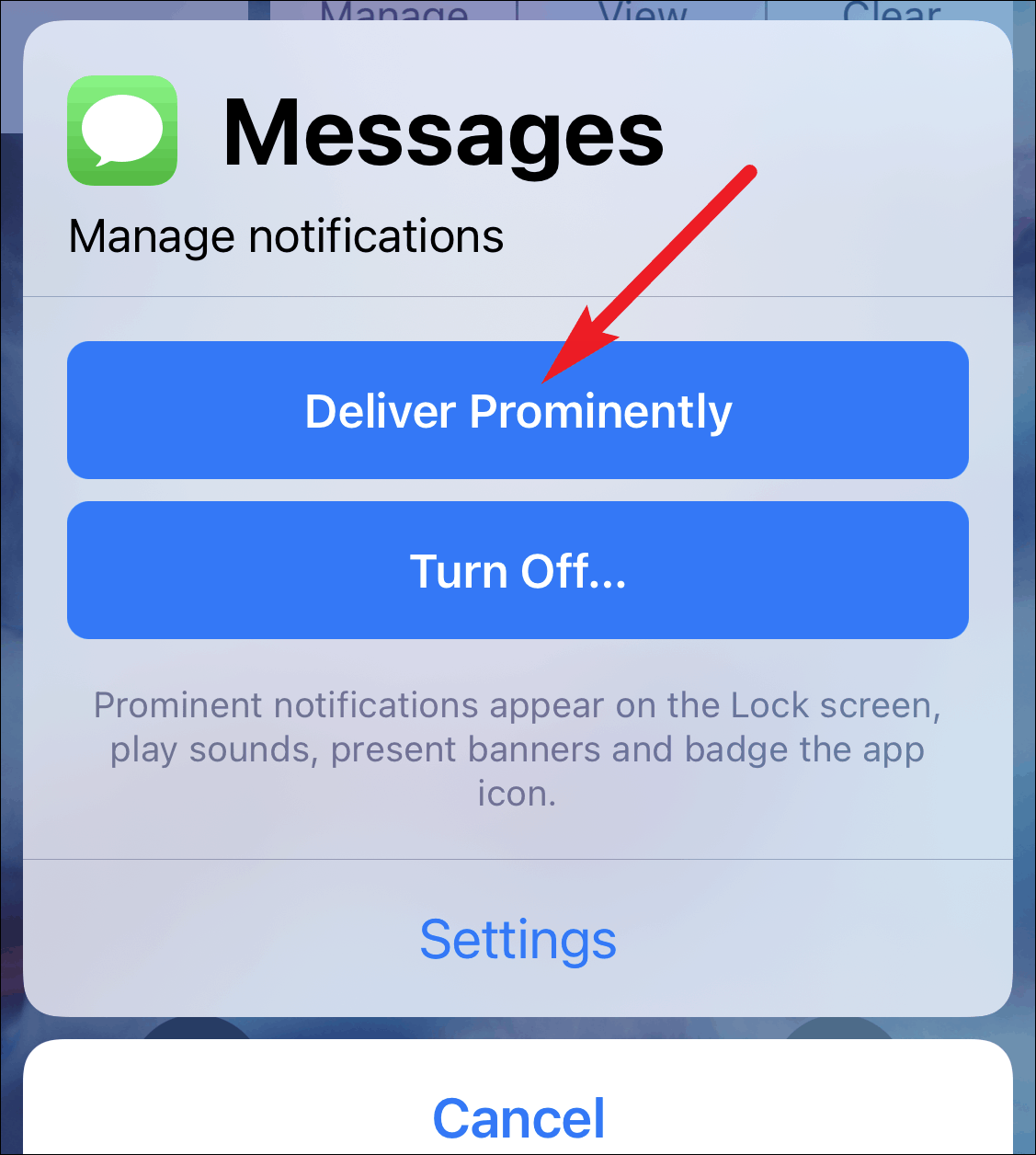
Şimdi, bildirim merkezinizde Mesajlar uygulaması için şu anda bir bildirim yoksa endişelenmeyin. “Ayarlar” uygulamasını açın ve “Bildirimler” seçeneğine dokunun.
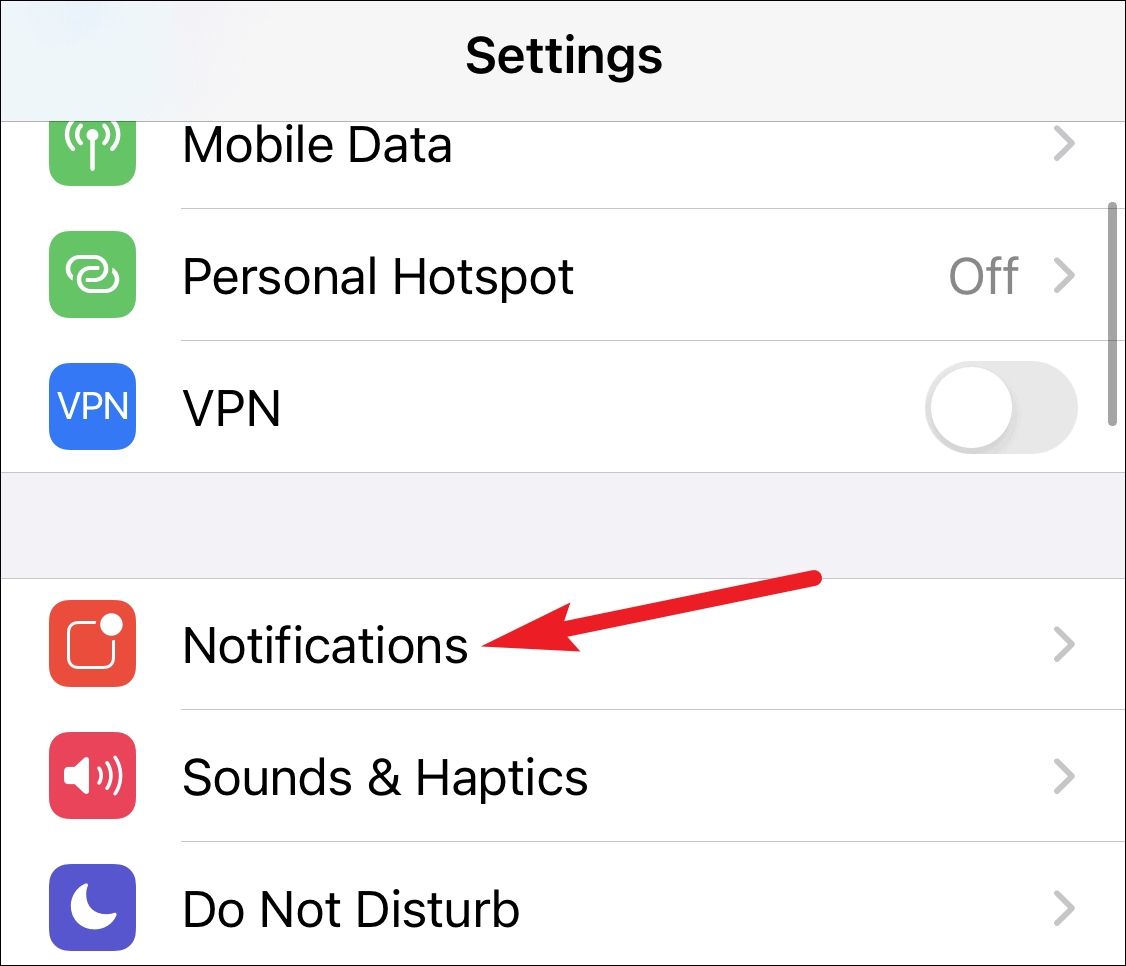
Listede ‘Mesajlar’ı bulana kadar aşağı kaydırın. Açmak için üzerine dokunun.
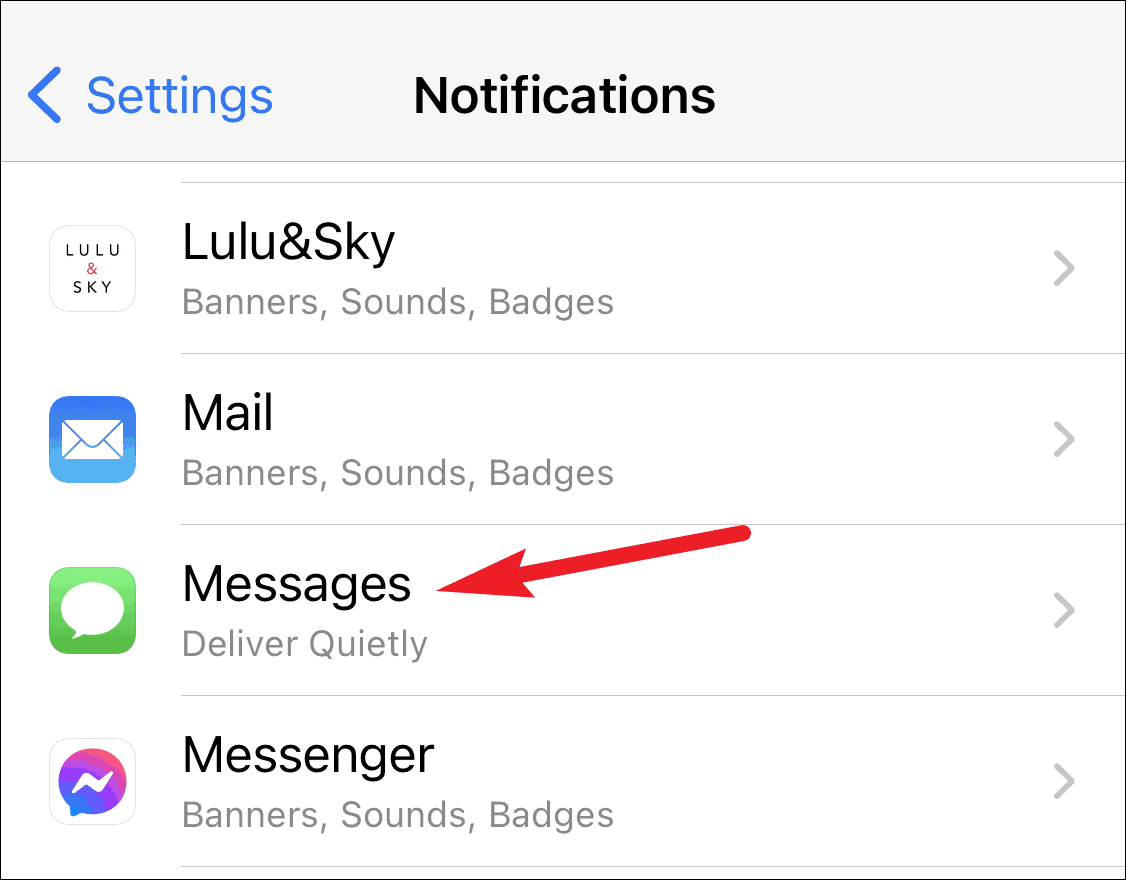
Burada, ‘Kilit Ekranı’ ve ‘Afişler’ için uyarıları etkinleştirin.
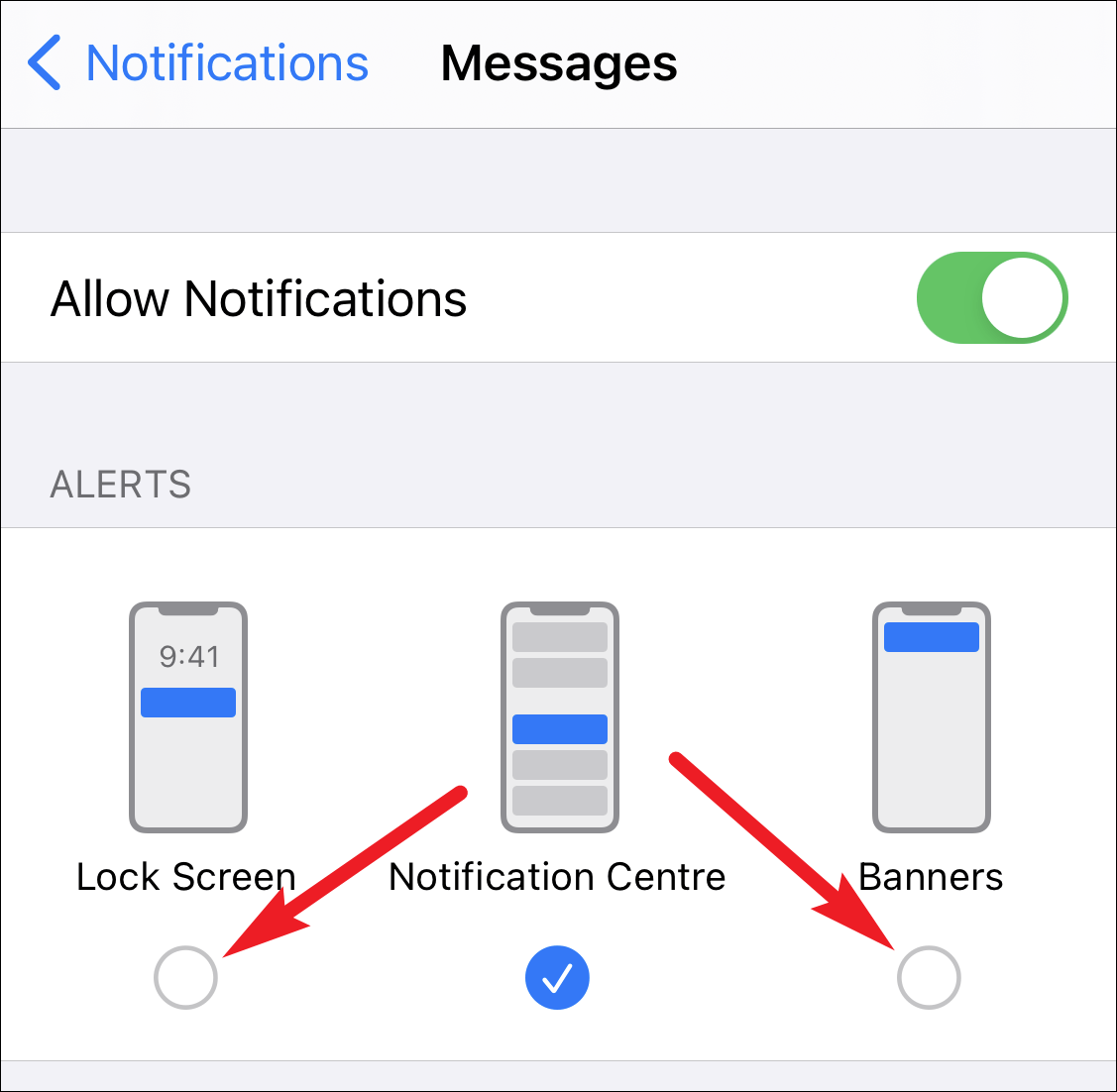
Ardından, ‘Sesler’ seçeneğine dokunun.
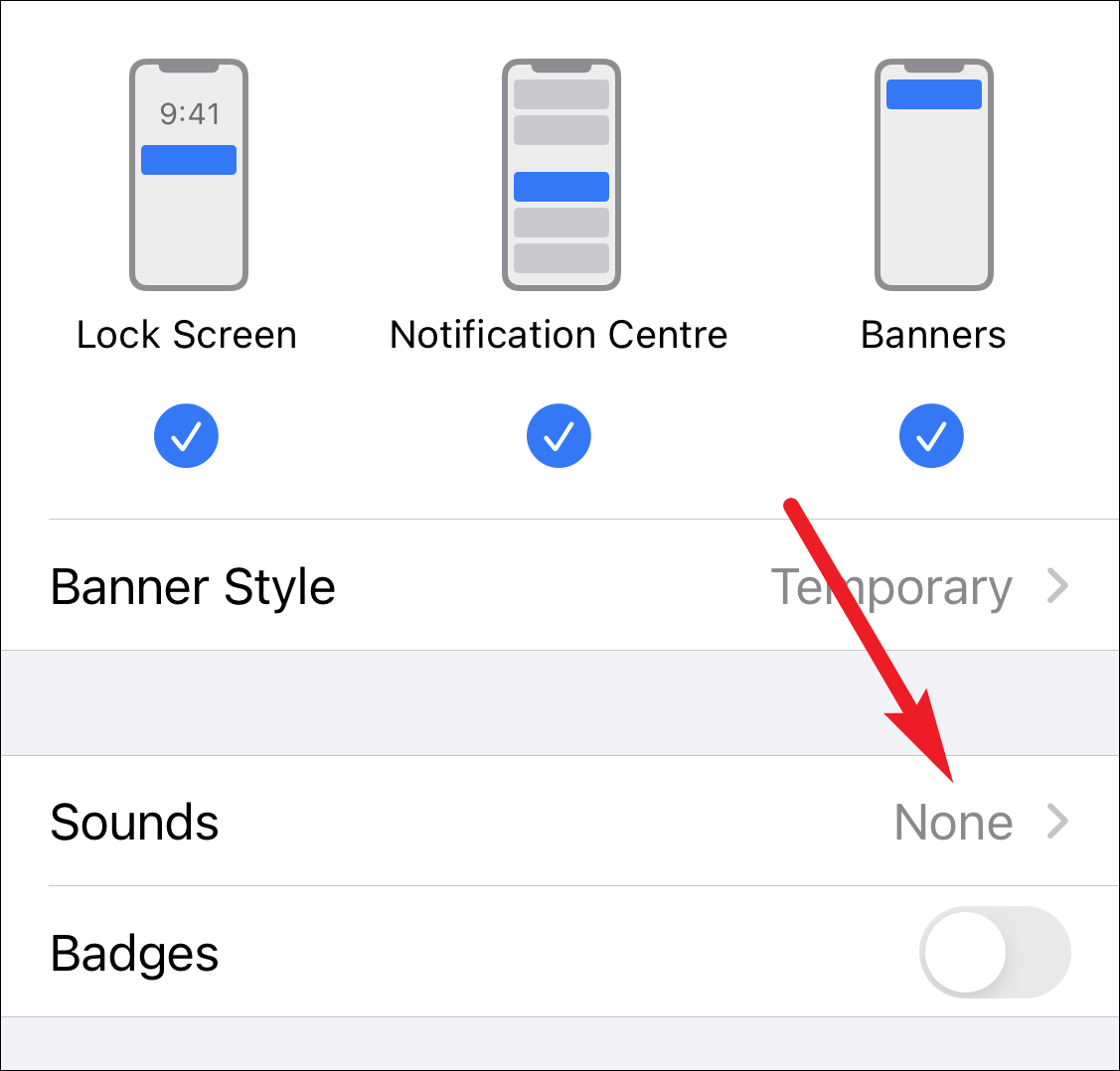
Sesli uyarı ayarları açılacaktır. Listeden bildirim için ‘Hiçbiri’ dışında bir uyarı sesi seçin.
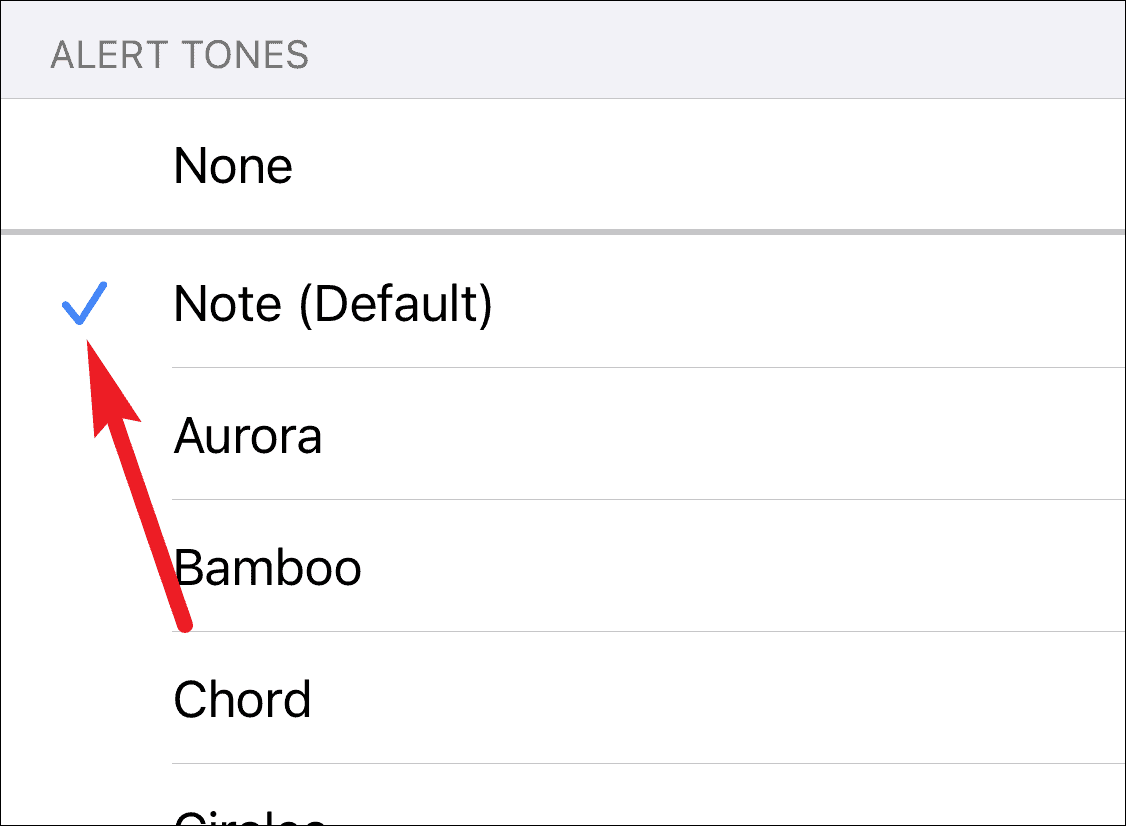
Ardından, önceki ekrana dönün ve normal bildirimlere dönmek için ‘Rozetler’ geçişini açın.
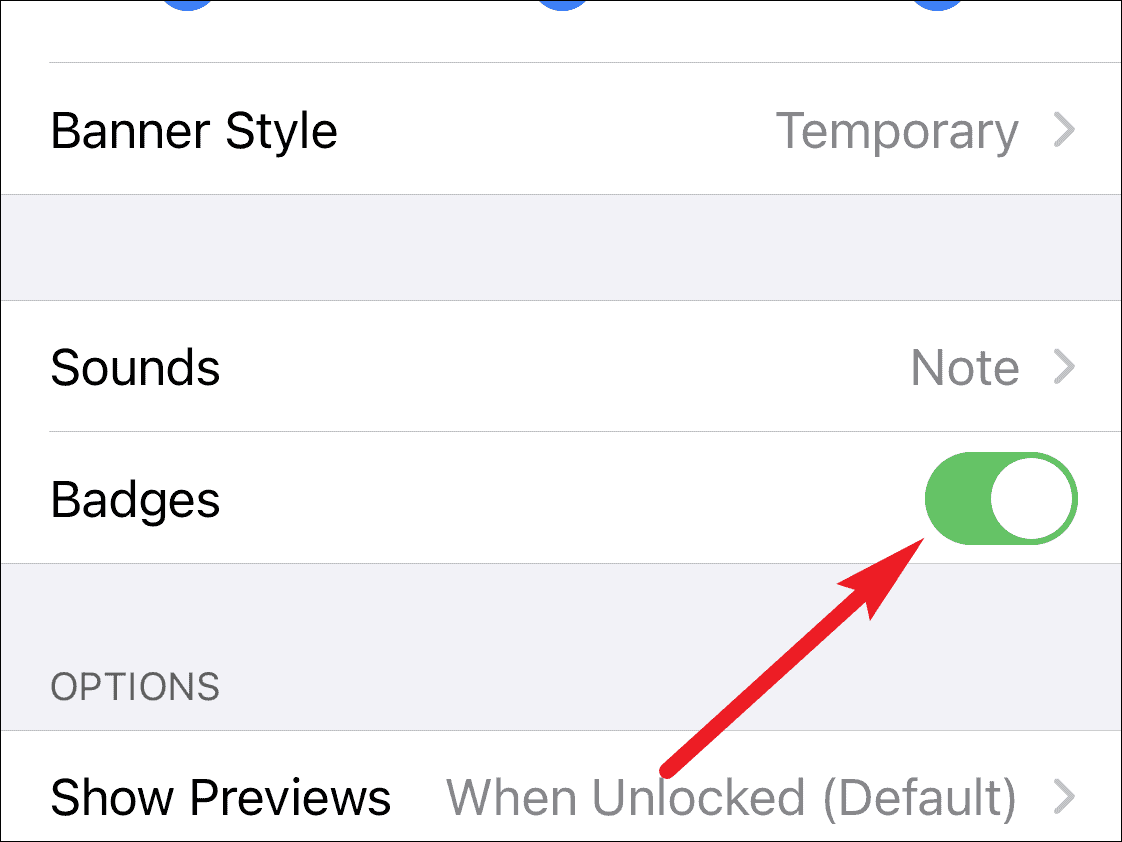
İMessage dahil tüm mesajlarınız için bildirimler, onlar için ‘Sessizce Ver’i kapatmanızın ardından normale dönecektir. Kilit ekranında, afişlerde, uygulama simgesinin rozetinde görünecek ve sesli bir uyarı verecekler.
İpucu: Bu spam iletiler için bildirimleri sessize almanın bir yolunu arıyorsanız, sessizce teslim etmek veya tüm bildirimleri kapatmak tek yol değildir. Tüm mesajlar için bildirimleri feda etmek zorunda kalmadan sizi rahatsız etmemeleri için mesajları tek tek susturmanın bir yolu vardır. Yalnızca bu mesajlar için uyarıları gizleyebilirsiniz.
 Arıza giderme ve nasıl yapılır bilgi sitesi
Arıza giderme ve nasıl yapılır bilgi sitesi

